Cal

L'originale di questo tutorial lo trovate qui

Ringrazio Monaliza per avermi permesso di tradurre questo tutorial
Materiale qui e un misted di personaggio
Misted: Cal
Maschera: Narah
Filtri usati qui: Eye Candy 5 Impact - AAA Frames - AP 01 [Innovations] - Bkg Kaleidoscope - Unlimited 2 - Carolaine and Sensibility - Simple - Toadies - Penta com - FM Tile Tools - Photo Aging Kit - It@lian Editors Effect - Andromeda

|
Porta con te la
freccia per tenere il segno al tuo lavoro
|
Preparazione
Metti le sei selezioni nella cartella selezioni di psp
Doppio clic sul preset "02_shadow" e si installerà automaticamente dentro il filtro Eye Candy 5 Impact/Perspective Shadow
Doppio clic sul preset "mz_glass_02" e si installerà automaticamente dentro il filtro Eye Candy 5 Impact/Glass
Apri le due maschere in psp e riducile ad icona
Tavolozza dei materiali: colore chiaro in primo piano e colore scuro in secondo piano
Configura in primo piano il gradiente stile radiale:

1. Apri una nuova immagine trasparente di 850 x 500 px.
Riempi con il gradiente di primo piano.
2. Effetti/Plug in/Unlimited 2/Toadies/Weaver: 87 / 132 / 222.
Livelli/Duplica.
Regola/Messa a fuoco/Accentua messa a fuoco.
Effetti/Plug in/Unlimited 2/& <Bkg Kaleidoscope>/@BlueBerry Pie.
Cambia la modalità di miscelatura del livello da normale a sovrapponi (eventualmente abbassa l'opacità del livello).
Livelli/Duplica.
Effetti/Plug in/Simple/Diamonds.
Cambia la modalità di miscelatura del livello a luce diffusa.
Livelli/Unisci/Unisci visibile.
3. Effetti/Plug in/Andromeda/cMulti:
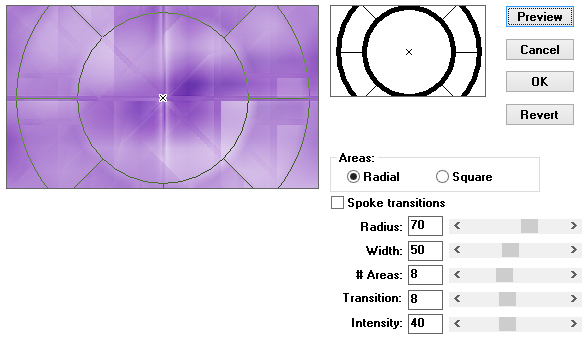
Effetti/Plug in/Andromeda/cMulti:
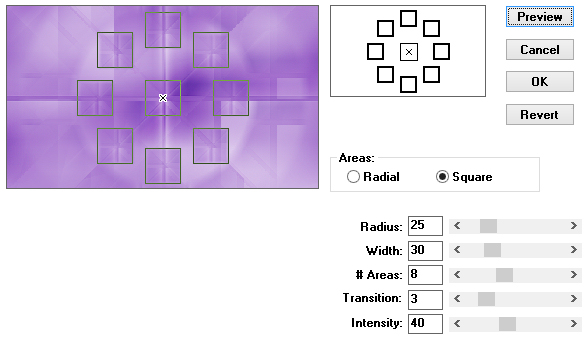
4. Effetti/Effetti d'immagine/Motivo unico: da Impostazioni scegli il preset "Fianco a fianco":
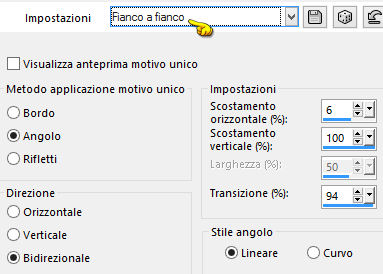
Selezioni/Carica selezione/Da disco e scegli "mz_sel_cal1".
Selezioni/Innalza selezione a livello.
Deseleziona tutto.
5. Effetti/Plug in/AP 01 [Innovations]/Lines-SilverLining:
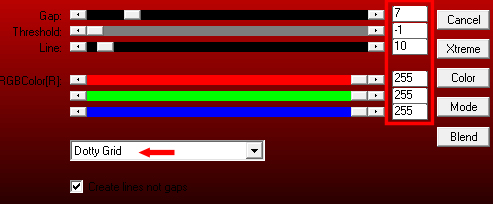
Effetti/Effetti d'immagine/Motivo unico:
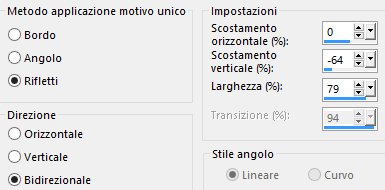
6. Posizionati sul livello di sfondo (Uniti).
Selezioni/Carica selezione/Da disco e scegli "mz_sel_cal2".
Selezioni/Innalza selezione a livello.
Deseleziona tutto.
Effetti/Plug in/Carolaine and Sensibility/CS-BRectangles: 58 / 25 / 12 / 255.
Effetti/Plug in/AP 01 [Innovations]/Lines-SilverLining: lascia la configurazione in memoria.
Effetti/Plug in/It@lian Editors Effect/Effetto Fantasma: 41 / 41.
Regola/Messa a fuoco/Metti a fuoco.
Cambia la modalità di miscelatura del livello da normale a luce netta (o altra modalità).
7. Posizionati sul livello che sta in cima (Selezione innalzata).
Apri il tuo misted di personaggio. Modifica/Copia e incolla come nuovo livello.
Cambia la modalità di miscelatura del livello da normale a sovrapponi e abbassa l'opacità a tuo gusto.
Posizionati sul livello di sfondo (Uniti).
Selezioni/Carica selezione/Da disco e scegli "mz_sel_cal3".
Selezioni/Inverti.
Effetti/Plug in/Unlimited 2/Photo Aging Kit/Cracked Paper: 58 / 128.
Deseleziona tutto.
8. Apri "mz_cal_rectangles". Modifica/Copia e incolla come nuovo livello.
Livelli/Disponi/Porta in alto.
Cambia la modalità di miscelatura del livello da normale a luce diffusa.
Effetti/Effetti d'immagine/Scostamento: orizz. 87 / vert. 0 / personalizzato e trasparente.
9. Posizionati sul livello di sfondo (Uniti).
Selezioni/Carica selezione/Da disco e scegli "mz_sel_cal4".
Selezioni/Innalza selezione a livello.
Deseleziona tutto.
Effetti/Plug in/Penta com/Color Dot: 90 / 2 / 255 / 255 / 255.
Posizionati sul livello che sta in cima (Raster 2).
Apri "texte". Modifica/Copia e incolla come nuovo livello.
Oggetti/Allinea/A destra.
Cambia la modalità di miscelatura del livello da normale a luminanza esistente.
10. Livelli/Nuovo livello raster.
Riempi con il colore #ffffff.
Livelli/Nuovo livello di maschera/Da immagine e scegli "Narah_mask_0734": spunta solo luminanza d'origine.
Regola/Messa a fuoco/Accentua messa a fuoco.
Livelli/Unisci/Unisci gruppo.
Effetti/Plug in/Alien Skin Eye Candy 5 Impact/Perspective Shadow: dal menù User Settings in basso scegli il preset "02_shadow":
- cambia da Basic il colore con quello tuo scuro.
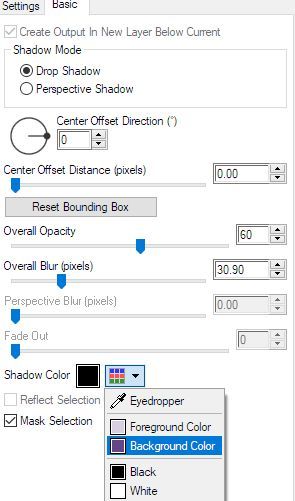
11. Posizionati sul livello di sfondo (Uniti).
Effetti/Plug in/FM Tile Tools/Blend Emboss con la configurazione predefinita.
Selezioni/Carica selezione/Da disco e scegli "mz_sel_cal5".
Modifica/Copia.
Deseleziona tutto.
Lascia in attesa questo lavoro riducendo ad icona.
12. Apri una nuova immagine trasparente di 190 x 215 px.
Riempi con il colore #ffffff.
Selezioni/Seleziona tutto.
Selezioni/Modifica/Contrai di 2 px.
Premi il tasto Canc della tua tastiera.
Selezioni/Modifica/Contrai di 10 px.
Riempi la selezione con il colore #ffffff.
Selezioni/Modifica/Contrai di 8 px.
Modifica/Incolla nella selezione (la copia del punto 11 è ancora in memoria).
Riprendi il tuo misted di personaggio.
Immagine/Rifletti/Rifletti orizzontalmente.
Immagine/Ridimensiona a 190 px di altezza (circa).
Modifica/Copia e incolla come nuovo livello.
Posiziona bene nella selezione.
Livelli/Unisci/Unisci giù.
Effetti/Plug in/AAA Frames/Foto Frame:
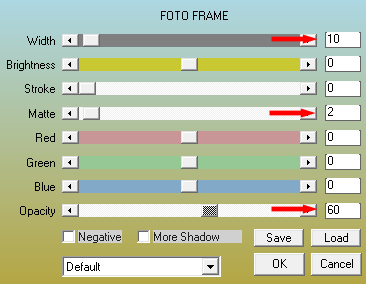
Deseleziona tutto.
Modifica/Copia.
13. Riprendi il tuo lavoro principale ridotto ad icona al punto 11.
Posizionati sul livello che sta in cima (Gruppo Raster 4).
Modifica/Incolla come nuovo livello.
Attiva lo strumento puntatore (lettera K) e inserisci i seguenti valori per posizionare correttamente il livello:

Attiva lo strumento selezione rettangolo e scegli la selezione personalizzata:
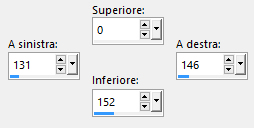
Livelli/Nuovo livello raster.
Riempi la selezione con il colore #ffffff.
Deseleziona tutto.
Livelli/Disponi/Sposta giù.
Posizionati sul livello che sta in cima (Raster 4).
Livelli/Unisci/Unisci giù.
Effetti/Plug in/Alien Skin Eye Candy 5 Impact/Perspective Shadow: lascia la configurazione in memoria.
14. Selezioni/Carica selezione/Da disco e scegli "mz_sel_cal6".
Livelli/Nuovo livello raster.
Riempi la selezione con il colore scuro (o altro).
Effetti/Plug in/Alien Skin Eye Candy 5 Impact/Glass: dal menù User Settings in basso scegli il preset "mz_glass_02":
Deseleziona tutto.
Livelli/Unisci/Unisci giù.
Livelli/Duplica.
Immagine/Rifletti/Rifletti orizzontalmente.
Immagine/Ridimensiona al 70% (tutti i livelli non spuntato).
Attiva lo strumento puntatore (lettera K) e inserisci i seguenti valori per posizionare correttamente il livello:
Posizione X = 652,00 - Posizione Y = 0,00
Clic su qualsiasi altro strumento per levare lo strumento puntatore.
15. Apri "mz_cal_deco". Modifica/Copia e incolla come nuovo livello.
Attiva lo strumento puntatore (lettera K) e inserisci i seguenti valori per posizionare correttamente il livello:
Posizione X = 24,00 - Posizione Y = 127,00
Clic su qualsiasi altro strumento per levare lo strumento puntatore.
Cambia la modalità di miscelatura del livello da normale a filtra.
Apri "mz_cal_deco_pm". Modifica/Copia e incolla come nuovo livello.
Attiva lo strumento puntatore (lettera K) e inserisci i seguenti valori per posizionare correttamente il livello:
Posizione X = 656,00 - Posizione Y = 88,00
Clic su qualsiasi altro strumento per levare lo strumento puntatore.
Cambia la modalità di miscelatura del livello da normale a filtra.
16. Immagine/Aggiungi bordatura simmetrica di 1 px colore scuro.
Modifica/Copia.
Immagine/Aggiungi bordatura simmetrica di 2 px colore #ffffff.
Immagine/Aggiungi bordatura simmetrica di 1 px colore scuro.
Immagine/Aggiungi bordatura simmetrica di 10 px colore #ffffff.
Immagine/Aggiungi bordatura simmetrica di 1 px colore scuro.
Selezioni/Seleziona tutto.
Immagine/Aggiungi bordatura simmetrica di 35 px colore #ffffff.
Selezioni/Inverti.
Modifica/Incolla nella selezione.
Regola/Sfocatura/Sfocatura radiale:
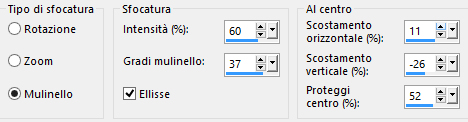
Regola/Messa a fuoco/Accentua messa a fuoco.
Selezioni/Inverti.
Effetti/Effetti 3D/Sfalsa ombra: 0 / 0 / 60 / 20 / colore scuro.
Modifica/Ripeti sfalsa ombra.
Deseleziona tutto.
17. Apri "titre". Modifica/Copia e incolla come nuovo livello.
Posiziona dove preferisci.
Effetti/Plug in/Alien Skin Eye Candy 5 Impact/Perspective Shadow: lascia la configurazione in memoria.
Livelli/Nuovo livello raster.
Riempi con il colore #ffffff.
Livelli/Nuovo livello di maschera/Da immagine e scegli "Narah_mask_0858": spunta solo luminanza d'origine".
Livelli/Duplica.
Livelli/Unisci/Unisci gruppo.
Cambia la modalità di miscelatura del livello da normale a luce diffusa.
Effetti/Effetti d'immagine/Scostamento: orizz. 205 / vert. 0 / personalizzato e trasparente.
Regola/Messa a fuoco/Accentua messa a fuoco.
Attiva lo strumento puntatore (lettera k) e tira leggermente la maschera verso il basso:
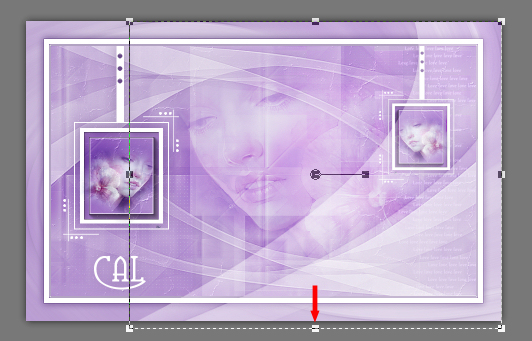
Leva lo strumento puntatore.
18. Apri "mz_cal_corner". Modifica/Copia e incolla come nuovo livello.
Posiziona in alto a sinistra.
Effetti/Effetti 3D/Sfalsa ombra: 1 / 1 / 60 / 1 / colore scuro.
Livelli/Duplica.
Immagine/Rifletti/Rifletti orizzontalmente.
Immagine/Rifletti/Rifletti verticalmente.
Immagine/Aggiungi bordatura simmetrica di 1 px colore scuro.
19. Aggiungi la tua firma. Livelli/Unisci/Unisci tutto (appiattisci).
Immagine/Ridimensiona a 950 px di larghezza (tutti i livelli spuntato).
Salva il tuo lavoro in formato jpeg.
Altra versione con misted di Cal

Le vostre meraviglie - Grazie!
La mia tester Giorgia I versione
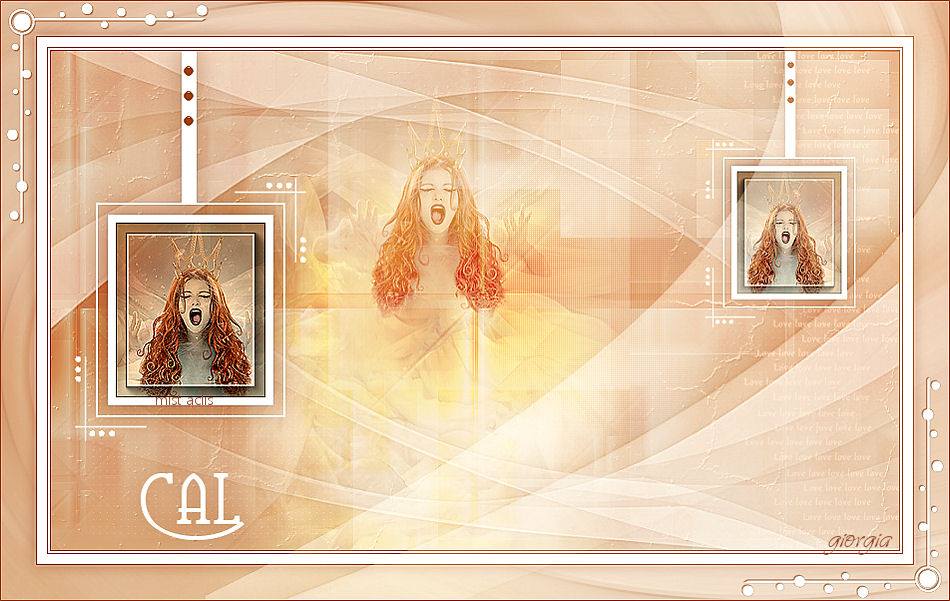
La mia tester Giorgia II versione

Annelie

Luisa

Aura
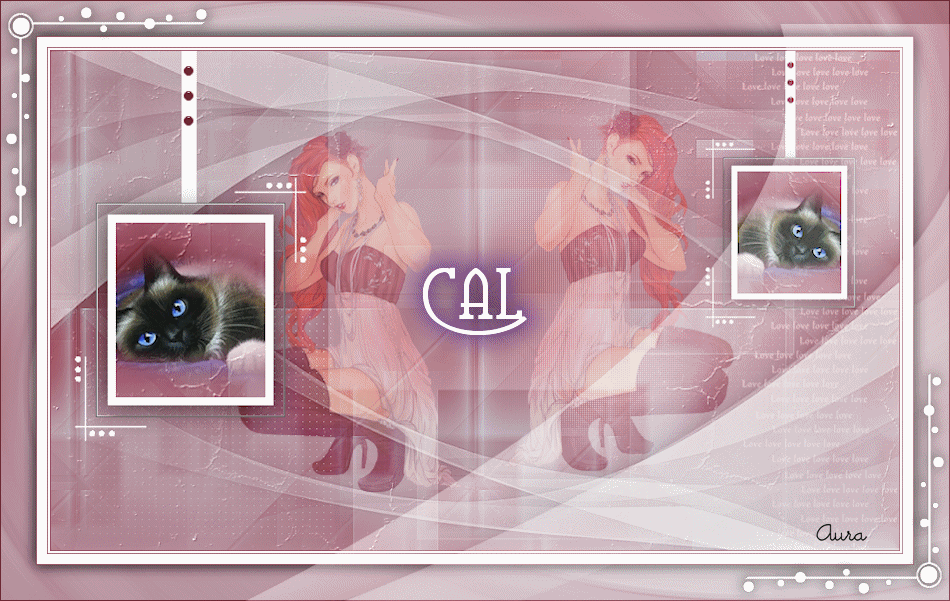
Shanty

Diana

Pattyf56
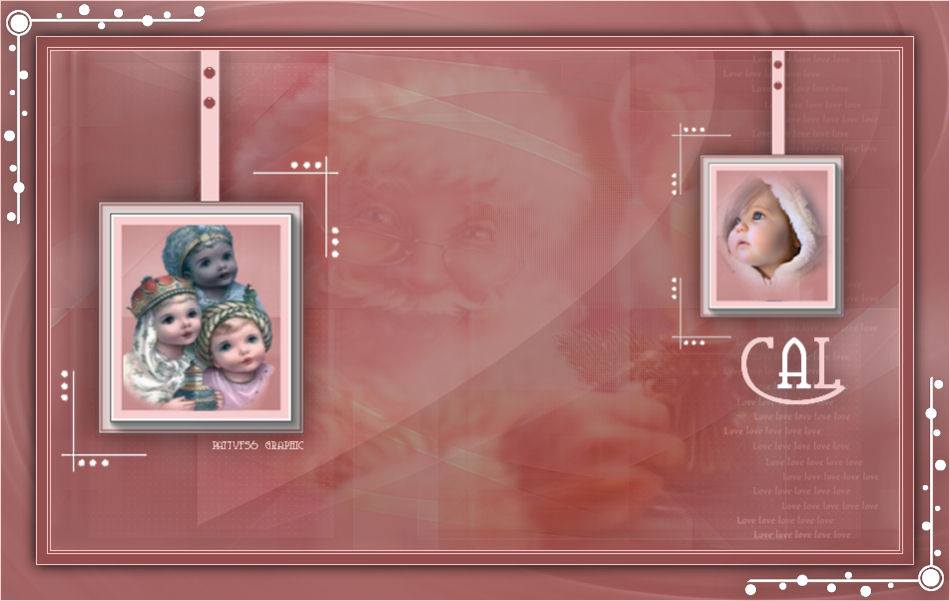
Tutorial tradotto da Byllina il 2 marzo 2018
Tradotti Monaliza
Home
|